MANUAL GPX2IMG (para cargar traks en el gps)
-
Temas Recientes
-
- 8 respuestas
- 1.413 visitas
-
OFERTA PAPELETA 🔥🔥🧨🧨 SORTEO LLAVERO DE BETA Y DE REGALO BETA EDICIÓN ESPECIAL 300 🧨🧨🔥🔥 17,5% COMPLETO 1 2 3 4
Por DavidSP, en Sorteos de motos
- 56 respuestas
- 22.888 visitas
-
- 10 respuestas
- 1.071 visitas
-
- 21 respuestas
- 2.349 visitas
-
Sorteo boli BIC y de regalo una Sherco 300 2T 2023. Completado 18%. 36 Líneas 1 2 3 4
Por OF67, en Sorteos de motos
- 49 respuestas
- 21.761 visitas
-
- 6 respuestas
- 1.040 visitas
-
- 1 respuesta
- 773 visitas
-
- 14 respuestas
- 564 visitas
-
- 1 respuesta
- 309 visitas
-
- 2 respuestas
- 1.673 visitas
-
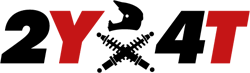




Recommended Posts
¡Navega sin publicidad en 2y4t!
Registra una cuenta o conéctate para comentar
Debes ser un miembro de la comunidad para dejar un comentario
Crear una cuenta
Regístrate en nuestra comunidad. ¡Es fácil!
Registrar una cuenta nuevaIniciar Sesión
¿Ya tienes cuenta? Conéctate aquí.
Iniciar Sesión